קנה מידה של תמונה ל-4k באמצעות ה-Upscaler החם ביותר בשוק
תמונה יוקרתית ל-4k הפך מבוקש על תוכנות רבות, בין אם מקצועיות או לא. משתמשים מאמינים שרזולוציה גבוהה יותר כמו 4k תהפוך את התמונה שלהם למפורטת, חדה, ברורה וטובה יותר. עם זאת, אתה יכול ליהנות מתמונות 4k אם אתה משתמש בהן לפרסום בחוץ, הדפסת ברזנט באיכות גבוהה, צפייה בהן על מסכים דיגיטליים גדולים, רוב הצילום הדיגיטלי ועוד. מטרת ה-PPI או רזולוציית התמונה היא להקרין מספר מדויק של פיקסלים בהתאם לרוחב ולגובה התמונה. רוצה לדעת איך להפוך את התמונה שלך ל-3840 x 2160? או שאתה מעדיף את DCI 4k, שהוא 4069 x 2160? מאמר זה כולל את המידע שתצטרך לדעת כדי להשיג את רזולוציית ה-UHD המכונה 4k.
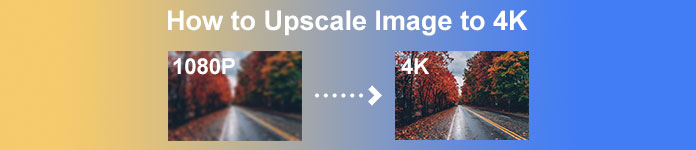
חלק 1. כיצד לשדרג תמונה ל-4k בחינם עם הפתרון הטוב ביותר [שירות אינטרנט]
FVC Free Image Upscaler הוא משפר התמונות הפשוט ביותר של 4K שתוכל להשתמש בו כדי להשיג את רזולוציית 4K. הכלי הזה לא רק משדרג את התמונה שלך, אלא הוא גם מתקן את ה-PPI בתמונה שלך כדי שתתאים לרזולוציה שתבחר. זהו יוקרה, מה שאומר שהתמונה שאתה מעלה לכאן לעולם לא תימתח או תאבד קצת איכות, הכל הודות לטכניקת הבינה המלאכותית הטובה ביותר שפרסומות ה-FVC עליהן. האם אתה צריך הדגמה של איך להשתמש בזה? אם כן, בצע את השלבים המלאים שאנו מוסיפים להלן והתחל להגדיל את התמונה הרצויה.
שלב 1. אתה חייב ללחוץ על זה קישור כדי לפתוח את הכלי בכרטיסייה חדשה. זה יפנה אותך לכלי הרשמי שבו תשתמש כדי לשנות את התמונה היוקרתית שאתה רוצה.
שלב 2. הכה את העלה תמונה כדי להוסיף את ה-JPG, JPEG, PNG, GIF, BMP או SVG שברצונך לשדרג לרזולוציית 4k.
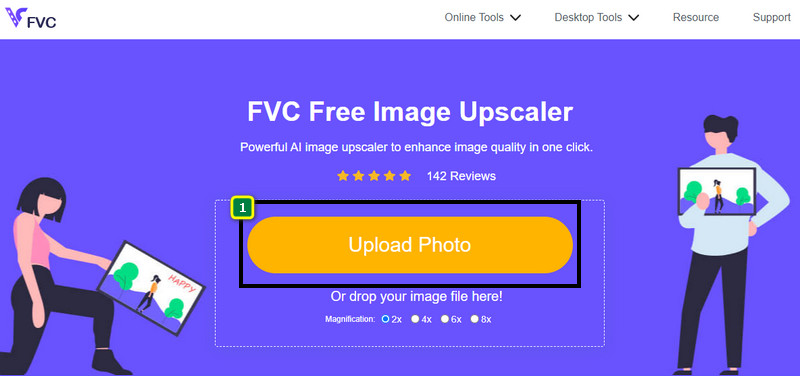
שלב 3. לאחר מכן, התמונה שתעלה תיטען לכלי. לאחר מכן, בחר את האפשרויות מ-2x, 4x, 6x ו-8x למעלה כדי להשיג את רזולוציית 4k.
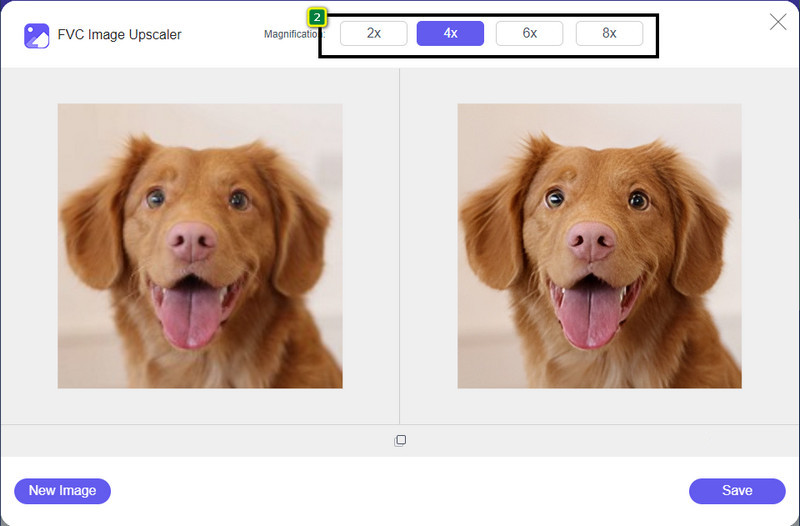
שלב 4. כדי לייצא את תמונת 4k שאתה משפר כאן, לחץ על להציל לַחְצָן; זה יישמר אוטומטית בתיקיית הקבצים שלך.
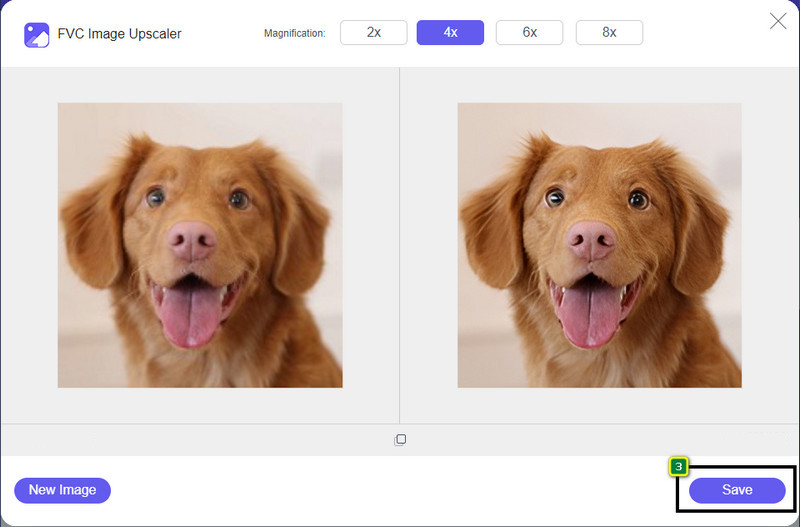
חלק 2. כיצד לשדרג תמונה ל-4k במצב לא מקוון בעורך הגרפי ברירת המחדל של Windows [חינם]
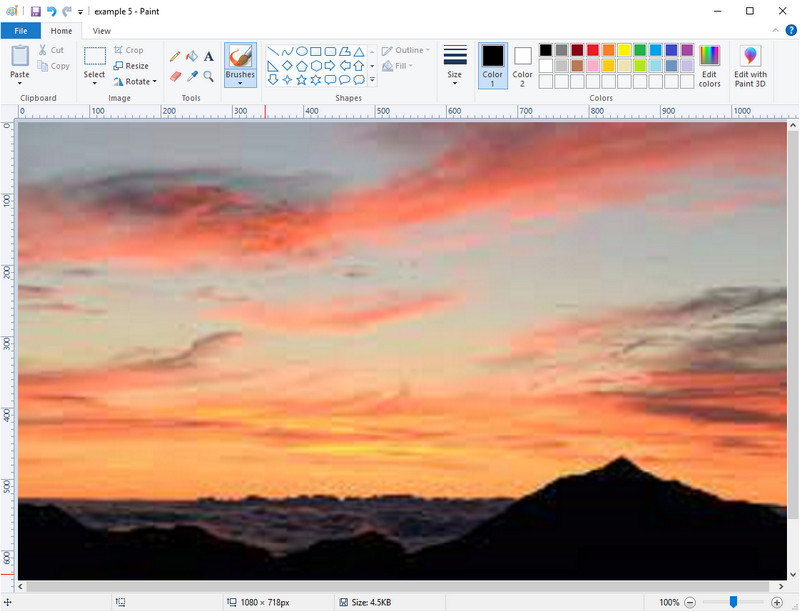
צֶבַע הוא עורך גרפי ברירת מחדל שבו אתה יכול להשתמש ב-Windows שלך כדי לשדרג תמונה ל-4k על ידי שינוי הממד שלה. תוכנה זו הפכה פופולרית בקרב משתמשי Windows רבים בגלל מה שאתה יכול לעשות כאן. אתה יכול להתחיל קנבס ריק ולצבוע אותו כמו שאתה עושה בדרך כלל על קנבס, אבל זה דיגיטלי. יש לו תכונת נעילה כך שכאשר אתה מכוון את גובה התמונה, הרוחב שלה יבוא אחריו או להיפך. כמו כן, אתה יכול להשתמש באחוזים כדי לכוונן את הממד של התמונה שלך.
למרות שאתה יכול להשתמש בכלי זה כעורך שלך, הוא עדיין לא מספיק בתחומי עריכה אחרים. לדוגמה, הוא אינו תומך במצב גווני אפור. לכן, אם ברצונך להשתמש בכלי זה, עקוב אחר השלבים שאנו מוסיפים.
שלב 1. לחץ על סמל החלון במסך והקלד את שם הכלי, Paint.
שלב 2. לאחר פתיחתו, לחץ על הקובץ ולאחר מכן על פתח והוסף את קובץ התמונה שברצונך לשדרג כאן. אתה יכול לגרור ולשחרר את התמונה לתוך הכלי הזה אם תרצה בכך.
שלב 3. עבור אל ה- שנה גודל אפשרות ולחץ על פיקסל. שנה את מדידת הגובה או הרוחב ל-4k הסטנדרטי.
עדיף לשנות מדידה בודדת; זה לא משנה אם זה גובה או רוחב ותמיד סמן את יחס הגובה-רוחב הראשי כדי שזה יתאים. חלק מהתמונות נמתחות אם תשנה את גודלן ל-4k.
שלב 4. עם זה, לחץ על להציל כפתור כדי להוריד את התמונה שאתה משדרג כאן.
חלק 3. כיצד לשדרג תמונה ל-4k באמצעות תוכנה מקצועית ב-Windows ו-Mac [בתשלום]

אדוב פוטושופ מאפשר למשתמש שלו לחוות שיא חדש של עריכת תמונות ושינוי קנה מידה, אך לעת עתה נפרט יותר על פונקציית השינוי בקנה מידה. אנחנו לא יכולים לטעון שזו בחירה של תוכנה של מומחה בגלל כמה הכלי הזה סוחף בעריכת תמונות. כמו כן, הכלי הזה יוצר נתוני PPI חדשים לתמונה ברגע שאתה משדרג אותם כאן בעזרת האלגוריתם שנצבר בקובץ שלך. אתה יכול לשנות את הרזולוציה ל-4k מבלי להפוך אותה למתוחה או לפיקסל.
עם זאת, תצטרך לרכוש את התוכנית אם כבר צרכת את גרסת הניסיון החינמית שהאפליקציה הזו מספקת. למרות שתצטרך לשלם, סך הכל של תוכנה זו מצויין לשימוש על ידי עורכים מקצועיים ובינוניים. למתחילים, תוכלו ללמוד כיצד לשדרג את התמונה ל-4k בעזרת ההוראה למטה.
שלב 1. הורד את הגרסה הרשמית של תוכנה זו ב-Adobe, אך אם כבר יש לך את האפליקציה, תוכל לפתוח אותה ישירות כדי להתחיל להשתמש בה.
שלב 2. כדי להעלות את התמונה שברצונך לשדרג, לחץ קובץ ואז פתח, ותופיע תיקיה על המסך שלך. בחר את שם קובץ התמונה ולחץ על פתח כדי להעלות את התמונה.
שלב 3. בחלק העליון, לחץ על תמונה בחר ובחר גודל תמונה.
שלב 4. תיבת דו-שיח תתאים את המדידה לתמונה שלך גובה, רוחב ורזולוציה.
לתוצאה חלקה יותר, תצטרך לסמן את התיבה של דגימה מחדש ולחץ על להפיל לַחְצָן. במקום לבחור קליק אוטומטי, ה הגדלה ביקובית שכן זוהי שיטה המאפשרת לך לשפר את תוצאת הגדלת התמונה. נְקִישָׁה בסדר כדי לשמור את ההתאמה ששינית.
שלב 5. כדי להוריד את התמונה שאתה משדרג ל-4k, לחץ על קוֹבֶץ וללכת ל להציל.
קָשׁוּר:
מדריך פשוט כיצד להוסיף סימן מים לסרטון בפוטושופ במהירות
שפר את איכות התמונה באמצעות שיטות מהירות וקלות אלו
חלק 4. שאלות נפוצות על איך לשדרג תמונה ל-4k
האם יש הגבלות על העלאת קנה המידה של תמונות ל-4k?
יש הגבלות שתצטרך לעמוד בהן. לדוגמה, אם המסך שלך יכול לעבד רק 1080p, אז עדיף להשתמש בגודל 1080p הסטנדרטי ולא ב-4k, כי ההגדלה שתוסיף לא תהיה בתוקף.
האם התמונה שלי תשתפר לאחר העלאה ל-4k?
אל תצפו שיקרה נס, אבל תראו שתהיה תוצאה אם תפתחו את התמונה לתצוגה הנכונה, כמו טלוויזיות ה-4k, למשל.
מדוע התמונות שלי נעשות מטושטשות לאחר צפייה בהן בטלוויזיה 4k?
תמונות נוטות להימתח כאשר הממד וה-PPI אינם עומדים בתקן הטלוויזיה הדיגיטלית שבה אתה משתמש, במיוחד 4k. אתה מונע זאת אם אתה משדרג את התמונה לרזולוציית 4k עם האפליקציה שאנו מוסיפים כאן.
סיכום
בדרך כלל, תזדקק לשדרוג תמונה 4k כדי להתאים את התמונה לרזולוציית 4k. אתה יכול לעשות זאת בקלות עם הכלים שאנו מוסיפים כאן והמדריך. תוכלו להתחיל להשתמש בשירות המקוון כדי לשדרג את התמונה הרצויה, ותופתעו מהתוצאה.



 ממיר וידאו אולטימטיבי
ממיר וידאו אולטימטיבי מקליט מסך
מקליט מסך


